Schrijver:
Lewis Jackson
Datum Van Creatie:
6 Kunnen 2021
Updatedatum:
25 Juni- 2024
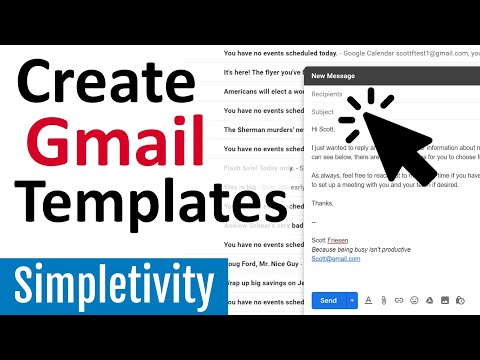
Inhoud
Als je hetzelfde antwoord naar meerdere mensen wilt sturen, overweeg dan om een Google Lab-functie met de naam 'Standaardantwoorden' of 'Voorbereide antwoorden' te gebruiken. Hierdoor kunt u de e-mail opslaan als een sjabloonantwoord en deze keer op keer gebruiken zonder te kopiëren en in een nieuw venster te plakken.
Stappen
Deel 1 van 3: Standaardantwoorden inschakelen
Klik op het tandwielpictogram in de rechterbovenhoek van het Gmail-venster.

Ga naar "Instellingen" of "Instellingen".
Klik op het tabblad "Labs".

Ga naar de regel "Zoeken naar een lab" of "Zoek lab" en typ "Standaardantwoorden" of "Voorbereid antwoord" in de zoekbalk.
Vink "Enable" of "Enable" aan.

Klik op "Wijzigingen opslaan" of "Wijzigingen opslaan". advertentie
Deel 2 van 3: Maak een vooraf geschreven antwoord
Klik op "Opstellen" of "Opstellen". Deze actie bevindt zich in de linkerzijbalk, bovenaan het Gmail-venster.
Maak een voorbeeldantwoord. Om dit te doen, schrijft u een nieuwe e-mail of kopieert u het vorige onderwerp en plakt u het in het tekstvak.
- Overweeg om eventuele antwoorddetails die in de toekomst moeten worden aangepast, vetgedrukt of uit te lichten, inclusief naam en datum.
Klik op de pijl naast het prullenbakpictogram in de rechter benedenhoek van het opstelvenster.
Selecteer "Standaardantwoord" of "Voorbereid antwoord" in het pop-upmenu. Klik vervolgens op "Nieuw standaardantwoord" of "Nieuw voorbereid antwoord" in het submenu.
Noem het antwoord. Geef je een naam die je herinnert aan de situatie van het gebruik van eerder samengestelde antwoorden, zoals "e-mailuitnodiging" of "bedankt voor je komst". advertentie
Deel 3 van 3: Gebruik vooraf geschreven antwoorden
Klik op "Opstellen". Deze actie bevindt zich in de linkerzijbalk, bovenaan het Gmail-venster.
Klik op "Standaardantwoorden" of "Voorbereide antwoorden".
Klik op de naam van het antwoord dat u wilt gebruiken. Het sjabloonantwoord dat u heeft opgeslagen, staat onder de kop 'Invoegen' of 'Invoegen'.
Wijzig eventueel noodzakelijke details.
Stuur de voorbeeldbrief. advertentie
Advies
- Als je het antwoordsjabloon om welke reden dan ook moet wijzigen, voeg het dan in het opstelvenster in, bewerk wat er veranderd moet worden en kies vervolgens de naam van het vooraf geschreven antwoord onder de " Bewaar "in het vervolgkeuzemenu" Standaardantwoorden ". Gmail vraagt of je een vooraf geschreven antwoord wilt overschrijven. Als dit het geval is, klikt u op "OK".



